PPT114项神级制作
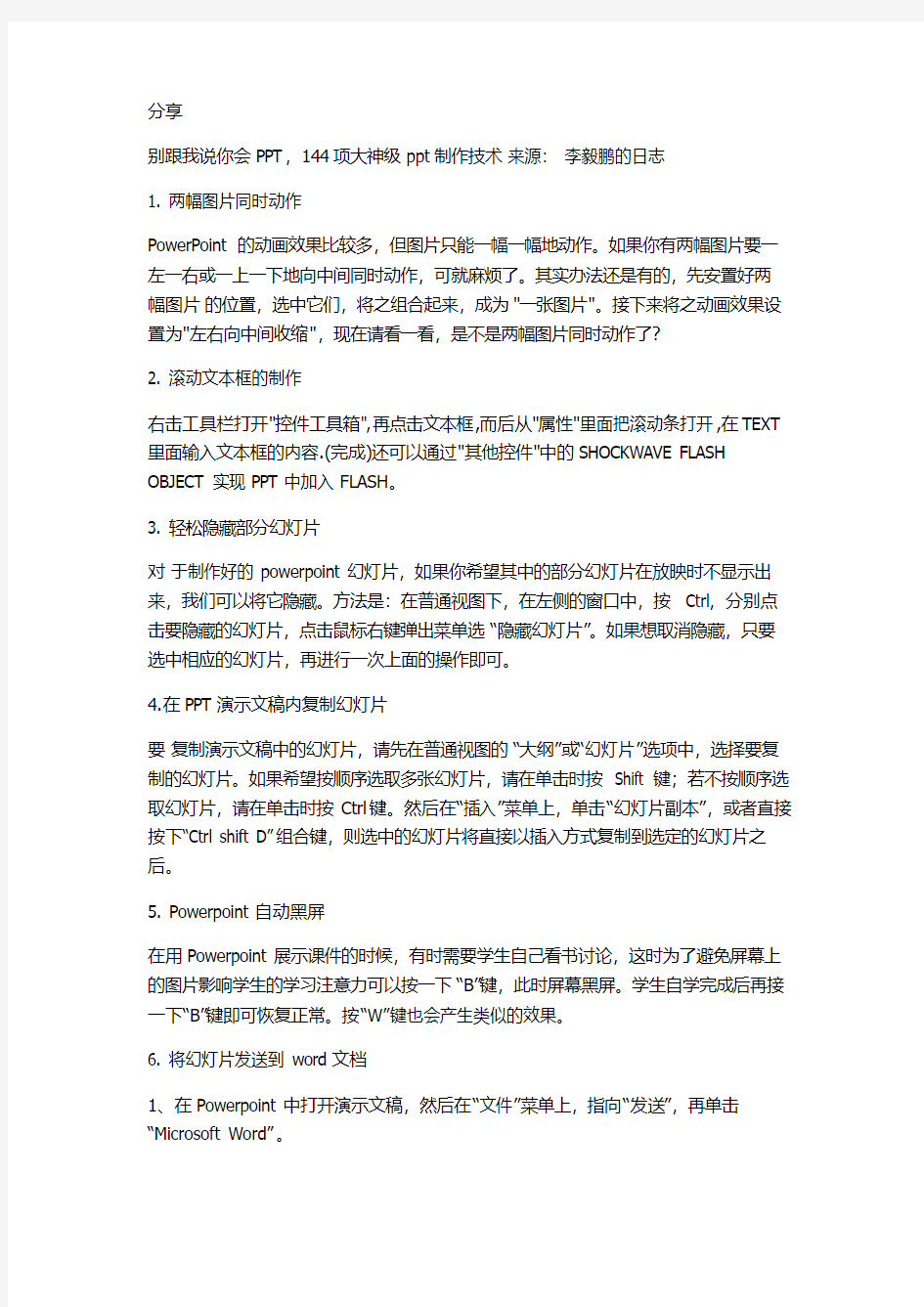

分享
别跟我说你会PPT,144项大神级ppt制作技术来源:李毅鹏的日志
1. 两幅图片同时动作
PowerPoint 的动画效果比较多,但图片只能一幅一幅地动作。如果你有两幅图片要一左一右或一上一下地向中间同时动作,可就麻烦了。其实办法还是有的,先安置好两幅图片的位置,选中它们,将之组合起来,成为"一张图片"。接下来将之动画效果设置为"左右向中间收缩",现在请看一看,是不是两幅图片同时动作了?
2. 滚动文本框的制作
右击工具栏打开"控件工具箱",再点击文本框,而后从"属性"里面把滚动条打开,在TEXT 里面输入文本框的内容.(完成)还可以通过"其他控件"中的SHOCKWAVE FLASH OBJECT 实现PPT中加入FLASH。
3. 轻松隐藏部分幻灯片
对于制作好的powerpoint幻灯片,如果你希望其中的部分幻灯片在放映时不显示出来,我们可以将它隐藏。方法是:在普通视图下,在左侧的窗口中,按 Ctrl,分别点击要隐藏的幻灯片,点击鼠标右键弹出菜单选“隐藏幻灯片”。如果想取消隐藏,只要选中相应的幻灯片,再进行一次上面的操作即可。
4.在PPT演示文稿内复制幻灯片
要复制演示文稿中的幻灯片,请先在普通视图的“大纲”或“幻灯片”选项中,选择要复制的幻灯片。如果希望按顺序选取多张幻灯片,请在单击时按Shift 键;若不按顺序选取幻灯片,请在单击时按Ctrl键。然后在“插入”菜单上,单击“幻灯片副本”,或者直接按下“Ctrl shift D”组合键,则选中的幻灯片将直接以插入方式复制到选定的幻灯片之后。
5. Powerpoint自动黑屏
在用Powerpoint展示课件的时候,有时需要学生自己看书讨论,这时为了避免屏幕上的图片影响学生的学习注意力可以按一下“B”键,此时屏幕黑屏。学生自学完成后再接一下“B”键即可恢复正常。按“W”键也会产生类似的效果。
6. 将幻灯片发送到word文档
1、在Powerpoint中打开演示文稿,然后在“文件”菜单上,指向“发送”,再单击“Microsoft Word”。
2、在“将幻灯片添加到Microsoft word文档”之下,如果要将幻灯片嵌入word文档,请单击“粘贴”;如果要将幻灯片链接到word文档,请单击“粘贴链接”。如果链接文件,那么在Powerpoint中编辑这些文件时,它们也会在word文档中更新。
3、单击“确定”按钮。此时,系统将新建一个word文档,并将演示文稿复制到该文档中。如果word未启动,则系统会自动启动word
7. 让幻灯片自动播放
要让powerpoint的幻灯片自动播放,只需要在播放时右键点击这个文稿,然后在弹出的菜单中执行“显示”命令即可,或者在打开文稿前将该文件的扩展名从PPT改为PPS 后再双击它即可。这样一来就避免了每次都要先打开这个文件才能进行播放所带来的不便和繁琐。
8. 增加PPT的“后悔药”
在使用powerpoint编辑演示文稿时,如果操作错误,那么只要单击工具栏中的“撤消”按钮,即可恢复到操作前的状态。然而,默认情况下 Powerpoint最多只能够恢复最近的20次操作。其实,powerpoint允许用户最多可以“反悔”150次,但需要用户事先进行如下设置:在“工具-选项”,击“编辑”选项卡,将“最多可取消操作数”改为“150”,确定。
9. PPT中的自动缩略图效果
你相信用一张幻灯片就可以实现多张图片的演示吗?而且单击后能实现自动放大的效果,再次单击后还原。其方法是:
新建一个演示文稿,单击“插入”菜单中的“对象”命令,选择“Microsoft powerpoint演示文稿”,在插入的演示文稿对象中插入一幅图片,将图片的大小改为演示文稿的大小,退出该对象的编辑状态,将它缩小到合适的大小,按F5键演示一下看看,是不是符合您的要求了?接下来,只须复制这个插入的演示文稿对象,更改其中的图片,并排列它们之间的位置就可以了。
10. 快速灵活改变图片颜色
利用powerpoint制作演示文稿课件,插入漂亮的剪贴画会为课件增色不少。可并不是所有的剪贴画都符合我们的要求,剪贴画的颜色搭配时常不合理。这时我们右键点击该剪贴画选择“显示'图片?工具栏”选项(如果图片工具栏已经自动显示出来则无需此操作),然后点击“图片”工具栏上的“图片重新着色”按钮,在随后出现的对话框中便可任意改变图片中的颜色。
11. 为PPT添加公司LOGO
用 powerpoint为公司做演示文稿时,最好第一页都加上公司的Logo,这样可以间接地为公司做免费广告。执行“视图-母版-幻灯片母版”命令,在“幻灯片母版视图”中,将Logo放在合适的位置上,关闭母版视图返回到普通视图后,就可以看到在每一页加上了Logo,而且在普通视图上也无法改动它了。
12. “保存”特殊字体
为了获得好的效果,人们通常会在幻灯片中使用一些非常漂亮的字体,可是将幻灯片拷贝到演示现场进行播放时,这些字体变成了普通字体,甚至还因字体而导致格式变得不整齐,严重影响演示效果。
在powerpoint中,执行“文件-另存为”,在对话框中点击“工具”按钮,在下拉菜单中选择“保存选项”,在弹出其对话框中选中“嵌入TrueType字体”项,然后根据需要选择“只嵌入所用字符”或“嵌入所有字符”项,最后点击“确定”按钮保存该文件即可
13. 利用组合键生成内容简介
我们在用powerpoint2003制作演示文稿时,通常都会将后面几个幻灯片的标题集合起来,把它们作为内容简介列在首张或第二张幻灯片中,让文稿看起来更加直观。如果是用复制粘贴来完成这一操作,实在有点麻烦,其实最快速的方法就是先选择多张幻灯片,接着按下alt shift s即可。
14. 演示文稿中的图片随时更新
在制作演示文稿中,如果想要在其中插入图片,执行“插入-图片-来自文件”,然后打开“插入图片”窗口插入相应图片。其实当我们选择好想要插入的图片后,可以点击窗口右侧的“插入”按钮,在出现的下拉列表中选“链接文件”项,点击确定。这样一来,往后只要在系统中对插入图片进行了修改,那么在演示文稿中的图片也会自动更新,免除了重复修改的麻烦。
15. 快速调用其他PPT
在进行演示文档的制作时,需要用到以前制作的文档中的幻灯片或要调用其他可以利用的幻灯片,如果能够快速复制到当前的幻灯片中,将会给工作带来极大的便利。
在幻灯片选项卡时,使光标置于需要复制幻灯片的位置,选择“菜单”中的“幻灯片(从文件)”命令,在打开的“幻灯片搜索器”对话框中进行设置。
通过“浏览”选择需要复制的幻灯片文件,使它出现在“选定幻灯片”列表框中。选中需要插入的幻灯片,单击“插入”,如果需要插入列表中所有的幻灯片,直接点击“全部插入”即可。这样,其他文档中的幻灯片就为我们所用了。
16. 快速定位幻灯片
在播放powerpoint演示文稿时,如果要快进到或退回到第5张幻灯片,可以这样实现:按下数字5键,再按下回车键。若要从任意位置返回到第1张幻灯片,还有另外一个方法:同时按下鼠标左右键并停留2秒钟以上。
17. 利用剪贴画寻找免费图片
当我们利用powerpoint2003制作演示文稿时,经常需要寻找图片来作为铺助素材,其实这个时候用不着登录网站去搜索,直接在“剪贴画”中就能搞定。方法如下:插入-图片-剪贴画,找到“搜索文字”一栏并键入所寻找图片的关键词,然后在“搜索范围”下拉列表中选择“Web收藏集”,单击“搜索”即可。这样一来,所搜到的都是微软提供的免费图片,不涉及任何版权事宜,大家可以放心使用。
18. 制作滚动文本
在 powerpoint中有时因显示文本内容较多就要制作滚动文本。具体制作方法如下:视图-工具栏-控件箱,打开控件工具箱,点击“文字框”选项,插入“文字框”控件,然后在幻灯片编辑区按住鼠标左键拖拉出一个文本框,并根据版面来调整它的位置和大小。接着在“文字框”上右击鼠标,选择快捷菜单中的“属性”命令,弹出“文字框”属性窗口,在属性窗口中对文字框的一些属性进行相关的设置。
设置好后右击“文字框”,选择“文字框对象”中的“编辑”命令,这时就可以进行文字的输入,文本编辑完之后,在文字框外任意处单击鼠标,即可退出编辑状态。一个可以让框内文字也随滚动条拖动而移动的文本框就做好了。
19. 突破20次的撤消极限
Powerpoint 的“撤消”功能为文稿编辑提供了很大方便。但powerpoint默认的操作次数却只有20次。执行“工具-选择”,击“编辑”标签卡,在“最多可取消操作数”中设置你需要的次数即可。不过要注意,powerpoint撤消操作次数限制最多为150次。
20. 利用画笔来做标记
利用powerpoint2003放映幻灯片时,为了让效果更直观,有时我们需要现场在幻灯片上做些标记,这时该怎么办?在打开的演示文稿中单击鼠标右键,然后依次选择“指针选项-绘图”即可,这样就可以调出画笔在幻灯片上写写画画了,用完后,按ESC键便可退出。
21. 快速调节文字大小
在powerpoint中输入文字大小不合乎要求或者看起来效果不好,一般情况是通过选择字体字号加以解决,其实我们有一个更加简洁的方法。选中文字后按ctrl ]是放大文字,ctrl [是缩小文字。
22. 计算字数和段落
执行“文件-属性”,在其对话框中选“统计”选项卡,该文件的各种数据,包括页数、字数、段落等信息都显示在该选项卡的统计信息框里。
23.PPT(PowerPoint)技巧之:使用技巧
1、打包。"打包"功能用于压缩演示文稿(包括所使用的特殊字体文件、链接的文档和多媒体文件),帮助用户轻松地复制到软盘上以便携带。打包过程:单击"文件/打包"菜单项→选择需要打包的演示文稿→依"打包"向导的步骤完成打包任务。
2、将PPT文件的扩展名改为PPS可以将PPS文件可直接播放。
3、你可能不知道的快捷键:B键:黑屏,W键:白屏,在播放的PPT中使用画笔标记:CTRL P,擦除所画的内容:E键。
4、F5 放映文档
5、使用wps2007中的演示文档代替microsoft office的powerpooint,更小,更快!
24. PPT中如何插入插入SWF(百分之百有效的方法)
在“视图”菜单上,指向“工具栏”,然后单击“控件工具箱”。
在“控件工具箱”上,单击“其他控件”(带有锤子和扳手图标的按钮)。
在列表中,向下滚动并单击“Shockwave Flash Object”,然后将其拖放到幻灯片上以绘制该控件。如果需要调节控件以适应动画的尺寸,则可以各个拖动尺寸柄以调节控件的大小。
在 Shockwave Flash Object 上单击鼠标右键,然后单击“属性”。
在“按字母序”选项卡中,单击 Movie 属性。
在取值栏(Movie 旁边的空白单元格)中,键入要播放的 Flash 文件的完整驱动路径(包括文件名在内。例如,C\:My Documents\MyFile.swf)或统一资源定位器(URL)。要设置动画播放的特定选项,请执行以下操作,完成后关闭“属性”对话框:
确保 Playing 属性设为 True。该设置使幻灯片显示时自动播放动画文件。如果 Flash 文件内置有“开始/倒带”控件,则 Playing 属性可设为 False。
如果不想让动画反复播放,请在 Loop 属性中选择 False(单击单元格以显示向下的箭头,然后单击该箭头并选择 False)。
要嵌入 Flash 文件以便将该演示文稿传递给其他人,请在 EmbedMovie 属性中单击True。(但是,要运行 Flash 文件,任何运行该演示文稿的计算机都必须注册Shockwave Flash Object 控件。)
要运行动画:在幻灯片的普通视图下,单击 PowerPoint 窗口左下方的“幻灯片放映”按钮(或按 F5 键,或在“幻灯片放映”菜单上单击“观看放映”)。
要退出幻灯片放映并返回普通视图,请按 ESC 键。
注释本文所涉及到的第三方产品是由 Microsoft 以外的其他厂商制造的,对于这些产品的性能和可靠性,我们不作任何保证或暗示。
25. ppt中插入.Swf文件,为什么只能播放一遍?
因为你的FLASH有问题,你的FLASH没有设置跳回去的按扭。
26. ppt中插入的swf文件如何从指定处开始播放?
可以用VBA代码来限制开始播放的帧数,怎么编写VBA代码下面有一段在网上引用的教程:
1、窗体、界面设计。
新建工程,选择“工程”菜单下的“部件”命令,在“部件”窗口的“控件”列表中将“Shockwaveflash”、“MicrosoftCommonDialogControl6.0(SP3)”、“MicrosoftWindowsCommonControl6.0(SP3)”前的复选框选中,然后确定。再在窗体中分别加入1个 CommonDialog控件、1个Slider控件、3个Label控件、6个CommandButton控件和1个StatusBar控件。其中:
将Form1的“Caption”属性设置为:Flash动画播放器。这是控制窗口。
将 CommonDialog1的CancelError设置为True,DialogTitle设置为“打开Flash动画文件”,Filter属性设置为“Flash动画(*.swf)|*.swf|”,FilterIndex设置为1,MaxFileSize设置为10240。
将Slider1的SelectRanger的属性设置为“True”,SmallChange属性和LargeChange属性设置为10,TickFrequengcy属性设置为20,TextPosition设置为“1-SldBelowRight”。
将Label(1-3)分别放在Slider1下的左端、中间和右端。其中,Label1的Caption设置为“0帧”,Label2和Label3的Caption设置为空字符串。
6 个CommandButton的“名称”属性分别为:cmdOpen、cmdPlay、cmdPause、cmdPre、cmdPreFrame、 cmdNextFrame、cmdNext、cmdExit,“Caption”属性分别为:打开、播放、暂停、上一个、上一帧、下一帧、下一个、退出。
在 StatusBar上单击鼠标右键,选择“属性”,从弹出的窗口中选择“窗格”页面,用鼠标点击“插入窗格”5次,在索引1-5中分别设置“文本”属性为:“共打开了0个文件”、“状态:”、“等待”、“帧数:”、“0”,再适当设置每一项的“最小宽度”的属性(可参考图1中的比例)。
进入菜单编辑器(按快捷键Ctrl+E)。设置第一个菜单标题为“显示控制”,名称为:mnuDisplay;在“显示控制”下设立子菜单标题分别为“全部显示”、“随窗口大小变化”、“缩放至窗口大小”,名称分别为:mnuDisplay0、mnuDisplay1、mnuDisplay2。设置第二个菜单标题为“质量控制”,名称为:mnuQuality;在“质量控制”下设立子菜单标题分别为“低分辨率”、“高分辨率”,名称分别为:mnuQuality0、mnuQuality1。设置第三个菜单标题为“播放控制”,名称为:mnuPlayControl;在“播放控制”下设立子菜单标题分别为“循环播放”、“放大画面”、“缩小画面”,名称分别为:mnuLoopPlay、mnuZoomIn、mnuZoomOut。
选择“工程”菜单下的“添加窗体”命令,新增一个窗体Form2作为播放窗口。在Form2上加入1个ShockwaveFlash控件和1个Timer控件。将Timer1控件的“Interval”属性设置为“20”。
最后,对各窗体、控件的大小、位置进行适当的调整,其大小、位置可参考图1。
2、程序代码
第一步:在Form1的代码窗口中添加以下代码:
DimFileNames()AsString注释:用于保存打开的文件名称。
DimPlayFileNumAsInteger注释:用于计算正在播放的文件序号。
DimTotalFileAsInteger注释:用于统计打开的文件总数。
PrivateSubcmdOpen_Click()注释:打开
OnErrorGoToExitOpen
CommonDialog1.Flags=cdlOFNAllowMultiselectOrcdlOFNFileMustExistOrcdlOFNExplor er
CommonDialog1.FileName=〃"
CommonDialog1.ShowOpen注释:显示“打开”对话框。
注释:以vbNullChar作为子字符串的边界分隔字符串CommonDialog1返回的FileName。
FileNames()=Split(CommonDialog1.FileName,vbNullChar)
IfUBound(FileNames)=0Then注释:用户只打开了一个文件。
Form2!ShockwaveFlash1.Movie=FileNames(0)
TotalFile=1
PlayFileNum=0
Else注释:用户打开了多于一个文件。
Form2!ShockwaveFlash1.Movie=FileNames(0)+〃\〃+FileNames(1)
TotalFile=UBound(FileNames)
PlayFileNum=1
EndIf
StatusBar1.Panels(1).Text=〃共打开了〃+Trim(Str(TotalFile))+〃个文件〃
cmdPlay_Click
ExitOpen:
EndSub
PrivateSubcmdPlay_Click()注释:开始播放
IfTotalFile<1ThenExitSub注释:用户还没有打开文件。
注释:显示Form2开始播放动画。
Form2.Caption=FileNames(PlayFileNum)+〃-Flash动画播放器〃
Form2.Show
Form2!ShockwaveFlash1.Playing=True
IfTotalFile=1ThenPlayFileNum=0
注释:显示状态条的信息。
StatusBar1.Panels(3).Text=〃正在播放文件:〃+FileNames(PlayFileNum)+〃...〃
注释:显示滑动条的状态。
Slider1.Max=Form2!ShockwaveFlash1.TotalFrames
Label2.Caption=Str(Slider1.Max/2)+〃帧〃
Label3.Caption=Str(Slider1.Max)+〃帧〃
EndSub
PrivateSubcmdPause_Click()注释:暂停播放
Form2!ShockwaveFlash1.Stop
EndSub
PrivateSubcmdPre_Click()注释:播放上一个文件
IfTotalFile<>1Then注释:当用户打开多于一个文件时
PlayFileNum=PlayFileNum-1
IfPlayFileNum<1ThenPlayFileNum=TotalFile
Form2!ShockwaveFlash1.Movie=FileNames(0)+〃\〃+FileNames(PlayFileNum) EndIf
注释:显示播放状态的信息。
StatusBar1.Panels(3).Text=〃正在播放文件:〃+FileNames(PlayFileNum)+〃...〃Slider1.Max=Form2!ShockwaveFlash1.TotalFrames
Form2.Caption=FileNames(PlayFileNum)+〃-Flash动画播放器〃
Label2.Caption=Str(Slider1.Max/2)+〃帧〃
Label3.Caption=Str(Slider1.Max)+〃帧〃
EndSub
PrivateSubcmdNext_Click()注释:播放下一个文件
IfTotalFile<>1Then注释:用户打开多于一个文件时
PlayFileNum=PlayFileNum+1
IfPlayFileNum>TotalFileThenPlayFileNum=1
Form2!ShockwaveFlash1.Movie=FileNames(0)+〃\〃+FileNames(PlayFileNum)
EndIf
注释:显示播放状态的信息。
StatusBar1.Panels(3).Text=〃正在播放文件:〃+FileNames(PlayFileNum)+〃...〃Slider1.Max=Form2!ShockwaveFlash1.TotalFrames
Form2.Caption=FileNames(PlayFileNum)+〃-Flash动画播放器〃
Label2.Caption=Str(Slider1.Max/2)+〃帧〃
Label3.Caption=Str(Slider1.Max)+〃帧〃
EndSub
PrivateSubcmdPreFrame_Click()注释:跳到动画的上一帧
Form2!ShockwaveFlash1.Back
EndSub
PrivateSubcmdNextFrame_Click()注释:跳到动画的下一帧
Form2!ShockwaveFlash1.Forward
EndSub
PrivateSubcmdExit_Click()注释:退出程序
End
EndSub
PrivateSubSlider1_Scroll()
注释:当用户拖动滑动条时,将播放帧数设置为滑动条中的值。
Form2!ShockwaveFlash1.FrameNum=Slider1.Value
EndSub
PrivateSubmnuDisplay0_Click()
注释:将画面大小设置为在控件内保持动画原来比例全部显示
Form2!ShockwaveFlash1.ScaleMode=0
mnuDisplay0.Checked=True
mnuDisplay1.Checked=False
mnuDisplay2.Checked=False
EndSub
PrivateSubmnuDisplay1_Click()
注释:将画面的缩放设置为随控件横向(或纵向)的缩放而变化Form2!ShockwaveFlash1.ScaleMode=1
mnuDisplay0.Checked=False
mnuDisplay1.Checked=True
mnuDisplay2.Checked=False
EndSub
PrivateSubmnuDisplay2_Click()
注释:将画面大小设置为不理会动画原来比例缩放至控件大小Form2!ShockwaveFlash1.ScaleMode=2
mnuDisplay0.Checked=False
mnuDisplay1.Checked=False
mnuDisplay2.Checked=True
EndSub
PrivateSubmnuLoopPlay_Click()
注释:将播放方式设置为循环或不循环。
mnuLoopPlay.Checked=NotmnuLoopPlay.Checked
Form2!ShockwaveFlash1.Loop=NotForm2!ShockwaveFlash1.Loop EndSub
PrivateSubmnuQuality0_Click()
注释:将画面质量设置为低分辨率
Form2!ShockwaveFlash1.Quality=0
mnuQuality0.Checked=True
mnuQuality1.Checked=False
EndSub
PrivateSubmnuQuality1_Click()
注释:将画面质量设置为高分辨率
Form2!ShockwaveFlash1.Quality=1
mnuQuality0.Checked=False
mnuQuality1.Checked=True
EndSub
PrivateSubmnuZoomIn_Click()
注释:放大画面。
Form2!ShockwaveFlash1.Zoom(50)
EndSub
PrivateSubmnuZoomOut_Click()
注释:缩小画面。
Form2!ShockwaveFlash1.Zoom(200)
EndSub
PrivateSubForm_Unload(CancelAsInteger)
End注释:结束程序
EndSub
第二步:在Form2的代码窗口中添加以下代码:PrivateSubForm_Resize()
注释:将ShockwaveFlash1控件的大小设置为Form2的大小。ShockwaveFlash1.Top=Form2.ScaleTop
ShockwaveFlash1.Left=Form2.ScaleLeft
ShockwaveFlash1.Width=Form2.ScaleWidth
ShockwaveFlash1.Height=Form2.ScaleHeight
EndSub
PrivateSubTimer1_Timer()
注释:在状态栏和滑动条上显示当前播放的帧。
Form1!StatusBar1.Panels(5).Text=Str(ShockwaveFlash1.FrameNum) Form1!Slider1.Value=ShockwaveFlash1.FrameNum
EndSub
第三步:调试、运行程序,运行界面如图2所示。
当播放Flash动画时,在播放窗口中单击鼠标右键时,将会弹出如图3所示的菜单。在该菜单,我们可以完成控制Flash动画播放的大部份工作。若想取消该功能,只要将Shockwaveflash控件的Menu属性设置为False即可。
27. 在PPT中插入的swf文件如何去掉播放时弹出的病毒警告
可以用插入Flash控件的方式来插入Flash,这样插入的FLASH是可以像影片一样播放的
28. ppt2007中插入swf文件保存后无法播放
你再次打开的时候注意一下,会跳出一个提示,关于是否启用宏,选择“是”,就可以播放了。
ppt出于自我保护
29. 如何在PPT中插入swf格式的文件?
1将SWF文件与PPT文件放在一个文件包中
2视图-工具栏-控件工具箱
3在弹出的面板上找到最后一个按纽“其他控件”--在弹出的下列框中找到字母S开头的“shockwave flash object”点选
4.在PPT中插入的地方画框,此处就是呈现FLASH的地方。
5.双击形成的带X的方框,出现若干窗口,找到属性窗口。
6.在窗口中找到“自定义”,点它,它右边一格会出现带省略号的按纽。
7.点按纽,在弹出的窗口中第一格中填上插入SWF文件的名字,按确定后,关闭可见窗口,回到PPT,就成功了,点放映,就行了。
30. 如何在幻灯片中(PPT)文件中插入flash动画?
在ppt“控件工具箱”菜单里点击最后那个图标“其他控件”在弹出的下拉列表里选择“shockwave flash object”后鼠标变成一个十字架,这样就摁左键画出一个范围,这个范围是你要出入flash的播放窗口哦。
画完后右键点击此框,在弹出的菜单里点击“属性”,然后在弹出的窗口里“movie”那一栏填入你要插入的flash的文件名就ok啦。
注意:插入的flash动画需要swf格式的,最好文件名不要用中文的。另外,在插入之前先把ppt和flash放在同一个文件夹里。
补充:“控件工具箱”可以在菜单"视图”——“工具栏”——“控件工具箱”选中调出哦
31.如何在Excel或PPT中插入Flash动画文件?
电子表格和幻灯片中要插入Flash动画是一模一样的打操作。
首先,自定义工具栏,打开控件工具箱。
然后,插入其它控件。就在工具箱的左下角。
其次,拽出一个方框显示动画,大小位置自己定。
最后,设置控件属性。
关键点:movie="动画路径"
embedmovie=True 可以把动画嵌入文件!!!
这样就可以发给同事看了,而不会出现我看的到,别人看不到的问题了。
33. flash 和ppt 的异同点
Flash 是一种创作工具,设计人员和开发人员可使用它来创建演示文稿、应用程序和其它允许用户交互的内容。Flash 可以包含简单的动画、视频内容、复杂演示文稿和应用程序以及介于它们之间的任何内容。通常,使用 Flash 创作的各个内容单元称为应用程序,即使它们可能只是很简单的动画。您可以通过添加图片、声音、视频和特殊效果,构建包含丰富媒体的 Flash 应用程序。
Flash 特别适用于创建通过 Internet 提供的内容,因为它的文件非常小。Flash 是通过广泛使用矢量图形做到这一点的。与位图图形相比,矢量图形需要的内存和存储空间小很多,因为它们是以数学公式而不是大型数据集来表示的。位图图形之所以更大,是因为图像中的每个像素都需要一组单独的数据来表示。
要在 Flash 中构建应用程序,可以使用 Flash 绘图工具创建图形,并将其它媒体元素导入 Flash 文档。接下来,定义如何以及何时使用各个元素来创建设想中的应用程序。
在 Flash 中创作内容时,需要在 Flash 文档文件中工作。Flash 文档的文件扩展名
为 .fla (FLA)。Flash 文档有四个主要部分:
舞台是在回放过程中显示图形、视频、按钮等内容的位置。在Flash 基础中将对舞台做详细介绍。
时间轴用来通知 Flash 显示图形和其它项目元素的时间,也可以使用时间轴指定舞台上各图形的分层顺序。位于较高图层中的图形显示在较低图层中的图形的上方。
库面板是 Flash 显示 Flash 文档中的媒体元素列表的位置。
ActionScript 代码可用来向文档中的媒体元素添加交互式内容。例如,可以添加代码以便用户在单击某按钮时显示一幅新图像,还可以使用 ActionScript 向应用程序添加逻辑。逻辑使应用程序能够根据用户的操作和其它情况采取不同的工作方式。Flash 包括两个版本的 ActionScript,可满足创作者的不同具体需要。有关编写 ActionScript 的详细信息,请参阅"帮助"面板中的"学习 Flash 中的 ActionScript 2.0"。
Flash 包含了许多种功能,如预置的拖放用户界面组件,可以轻松地将 ActionScript 添加到文档的内置行为,以及可以添加到媒体对象的特殊效果。这些功能使 Flash 不仅功能强大,而且易于使用。
完成 Flash 文档的创作后,可以使用"文件">"发布"命令发布它。这会创建文件的一个压缩版本,其扩展名为 .swf (SWF)。然后,就可以使用 Flash Player 在 Web 浏览器中播放 SWF 文件,或者将其作为独立的应用程序进行播放。有关 Flash Player 的介绍,请参阅关于 Flash Player。
PPT, 就是Power Point简称.Power Point是微软公司出品的office 软件系列重要组件之一(还有Excel,Word等).Microsoft Office PowerPoint 是一种演示文稿图形程序,Power Point是功能强大的演示文稿制作软件。可协助您独自或联机创建永恒的视觉效果。它增强了多媒体支持功能,利用Power Point制作的文稿,可以通过不同的方式播放,也可将演示文稿打印成一页一页的幻灯片,使用幻灯片机或投影仪播放,可以将您的演示文稿保存到光盘中以进行分发,并可在幻灯片放映过程中播放音频流或视频流。对用户界面进行了改进并增强了对智能标记的支持,可以更加便捷地查看和创建高品质的演示文稿。
34. powerpoint与 authorware 的异同
PowerPoint比AUTHORWARE要简单不少
PPT比较初级,一般做为教学,商用
AUTHORWARE应用于影视片头前的一些演示.并且功能要强大许多
35. 一些文件的属性列表常见文件打开方式
.001;002;003... 超星浏览器
.!!!https://www.wendangku.net/doc/758671989.html,ants暂存文件,未下载完成
.a4p .a5p 为AUTHERWARE源文件,必须安装AUTHERWARE(软件).aiff ...Windows Media Player
.ani...动画鼠标
.ans...记事本
.ape...Monkey s audio;Winamp 2.81以上版本
.arj...压缩文件 ARJ
.asp...IE或者其他网页浏览器
.au ...Windows Media Player
.avi...Media player;金山影霸(如果不能播放请装divx插件)
.bik...bink player;RADGameTools
.bin...daemon tool虚拟光驱
.bmp...画图(Windows附件)
.box...Lotus Notes
.c Turbo ...C;记事本
.cab...WinRAR;INSTALL SHELD;Winzip
.caj...Cajviewer
.ccd...daemon tool
.cdr...Corel DRAW;freehand
.chm...Windows帮助文件,可以直接打开
https://www.wendangku.net/doc/758671989.html,icGURU
.cpp...C++;记事本
.cue...daemon tool
.cur...静态鼠标
.Dat...不确定的打开方式(多种格式的数据文件都可能)
.db ...SQL数据库文件
.dbf...Foxbase;Dbase;Visual FoxPro
.ddb...Protel 99 se
.dfi...东方光驱魔术师
.doc...Microsoft Word
.dwg...AutoCAD
.em...loutlook
.fla...Macromedia Flash 6
.gba...game boy advanced的文件,游戏模拟器
.gho...Norton Ghost
.gif...Acdsee;Internet Explorer
.hlp...Windows帮助文件,可以直接打开
.htm...Internet Explorer
.ico...Windows图标,AcdSee
.img...daemon tool;Winimg
.inf;.ini...记事本
.iso...UltraISO;WinISO
.jpg;.jpeg ...Acdsee;Internet Explorer;其它图像浏览软件.js ...记事本;DreamWeaver
.lrc...记事本
.m3u...Winamp
.mdf...daemon tool;Fantom CD;Alcohol;ms sql server
.mht...Internet Explorer
.mid...Winamp;Windows Media Player及其它播放器
.mov...quick time
.mp3...Winamp;Media player
.mpg;.mpeg... Windows Media Player;金山影霸2003
.nfo...写字板;DAMN.NFO.Viewer.v2.0
.njx...南极星
.nlc...Book Reader for NLC
.nrg...demon tools(ahead nero记录软件的镜像文件) .ods...Microsoft Outlook
.opt...Microsoft Developer Studio
.out...Turbo C;记事本
.pcb...protel 99 se
.pdf...AdobeReader
.pdg...超星图书浏览器 ssreader
.php;php3;php4...php脚本文件的扩展名
.pps...powerpoint
.ppt...Microsoft PowerPonit
.pqi...drive image
.prc...prc editor3.1
.prj...3D Studio(DOS)
.prz...Freelance Mobile Screen Show Player
.ps ...GSVIEW
.psd...Adobe Photoshop
.qt... Quick time
.r01,r02....WinRAR(打开其中一个其它的会自动解压缩) .rar...WinRAR
.RAW...media player;金山影霸
.rm;.ram;.ra...RealOne Player
.rmvb;.ra...最新的realone player(61上有)
.rpm...Linux安装程序
.sch...Protel 99 se
.scr...Windows屏幕保护,此环境下可执行文件.sfv...quicksfv;sfv32w
.srt...Vobsub
.swf...Flash player
.tgz...Winzip
.ti...facdsee
.tiff...Windows映象文件
.tmp...暂存文件,可以删除
.ttf...Open Type
.txt...记事本
.ur...lInternet Explorer
.vcd...daemon tool
.vip...维普浏览器
.vsd...Visio
.wav...Windows Media Player
.wdl...DynaDoc Reader v4.25S中文版
.wpd...Word;frontpage;Quick Viewer
.xls...Microsoft Excel
.zip...Winzip;WinRAR
补充..
*.cda 用cd播放软件
*.ceb 用方正公司Apabi Reader
*.DCP 用DcpReader
*.dxf,dwg 用AutoCAD
*.ets 用非常好印
*.GB 用ReadBook或电子小说阅读器
*.gdb 用Interbase Database
*.gs GSView
*.html,htm,asp mht,asp,php 用ie
*.bin, iso,cue,vcd, ccd, img 用winiso浏览,deamon运行,用刻录软件刻录
*.mp123,au,aiff等等用winamp
*.mpeg,avi,wmv,wma,mpa,asf 用windows media player9.0
*.srm 用电子书库
*.vdx,vsd 用visio
*.wps 用金山wps
*.wdl 用华康浏览器
36. Excel和PowerPoint的高级实用部分
EXCEL
如果你没有从事相关工作的话,你会的东西已经足够了,因为EXCEL高级的操作主要在于"函数"和"宏"的运用,然后是结合VBA“编程”的应用,你不会因为一点兴趣而去学编程吧(编程可不像软件应用这么简单了,需要大量的经历和时间啊)
PPT
很实用的东西,推荐认真提高一下,主要从以下几个方面:
1.模板的设计(“母版”的运用),幻灯片的精髓,一定要精通才行
2.版面布局,多练练排版吧,乱七八糟的可没法看
3.色彩的应用,美好的视觉效果,主要在于色彩,有空多学点美术知识吧
4.动画的设置,画龙点睛的操作,office xp 以后,微软增强了动画效果的选项,一个复杂的幻灯片,一个页面就有上百个动画,不知道你能想象得到吗
5.其他软件的应用
PPT 是个平台,他能包容很多软件制作的东西,要学会物尽其用,各施所长
(1)adobe photoshop或其他图形图象处理软件
(2)Macromedia Flash 或其他动画制作软件
(3)adobe premierepro或绘声绘影等视频编辑软件
电脑组装图解
电脑组装图解 第一步:安装CPU处理器 当前市场中,英特尔处理器主要有32位与64位的赛扬与奔腾两种(酷睿目前已经上市,酷睿处理器是英特尔采用0.65制作工艺的全新处理器,采用了最新的架构,同样采用LGA 775接口,在今后一段时间内,英特尔将全面主推酷睿处理器。由于同样采用LGA 775接口,因此安装方法与英特尔64位奔腾赛扬完全相同)。32位的处理器采用了478针脚结构,而64位的则全部统一到LGA775平台。由于两者价格差距已不再明显,因此我推荐新装机用户选择64位的LGA775平台,32位的478针脚已不再是主流,不值得购买。
上图中我们可以看到,LGA 775接口的英特尔处理器全部采用了触点式设计,与478针管式设计相比,最大的优势是不用再去担心针脚折断的问题,但对处理器的插座要求则更高。 这是主板上的LGA 775处理器的插座,大家可以看到,与针管设计的插座区别相当的大。在安装CPU之前,我们要先打开插座,方法是:用适当的力向下微压固定CPU的压杆,同时用力往外推压杆,使其脱离固定卡扣。
压杆脱离卡扣后,我们便可以顺利的将压杆拉起。 接下来,我们将固定处理器的盖子与压杆反方向提起。
LGA 775插座展现在我们的眼前。 在安装处理器时,需要特别注意。大家可以仔细观察,在CPU处理器的一角上有一个三角形的标识,另外仔细观察主板上的CPU插座,同样会发现一个三角形的标识。在安装时,处理器上印有三角标识的那个角要与主板上印有三角标识的那个角对齐,然后慢慢的将处理器轻压到位。这不仅适用于英特尔的处理器,而且适用于目前所有的处理器,特别是对
电脑组装接线方法
新手装电脑基础知识图解内部连线如何安装 在前几期当中,大家了解到机箱当中主要部件的安装,不过装机过程还没有结束。因为机箱面板上还有许多插线空着,它们是干什么的呢?它们是一些开关和指示灯,还有PC喇叭的连线,它们要接在主板上。这可不是非常简单的事,因为这些连线较多,而且容易混乱,安装起来却是让人十分头痛的。那么今天我们就来看看如何连接主板上的机箱面板信号连线。 一、连线机箱面板的信号连线 主板上的机箱面板连线插针一般都在主板左下端靠近边缘的位置,一般是双行插针,一共有10组左右,如图1所示。也有部份主板的机箱面板连线插针采用的是单行插针,如图2所示。不管机箱面板连线插针是如何排列,虽然设计摆放的位置可能有所不同,但是至少会包含电源开关、复位开关、电源指示灯、硬盘指示灯、扬声器等插针。在主板说明书中,都会有详细介绍哪组插针应连接哪个连线,我们只要对照插入即可。就算没有主板说明书也不要紧,因为大多数主板上都会将每组插针的作用印在主板的电路板上。只要你细心观察就可以通过这些英文字母来正确的安装各种连线。 1.电源开关
1.电源开关 电源开关是激发A TX电源向主板及其它各设备供电的信号,机箱面板上的电源开关用于开启/关闭电源(软关机)。连接电源开关连线时,先从机箱面板连线上找到标有“Power SW”的两针插头,分别是白棕两种颜色(如图3所示),然后插在主板上标示有“PWR SW”或“PWR”字样的插针上就可以,不需要注意插接的正反。 2.复位开关 复位开关是用于重新启动计算机的。连接复位开关连线时,先从机箱面板连线上找到标有“Reset SW”的两针插头,分别是白蓝两种颜色(如图4所示),然后插在主板上标示有“Reset”或“RST”字样的插针上就可以,不需要注意插接的正反。
图解组装笔记本电脑的全过程
图解组装笔记本电脑的全过程[电脑组装步骤组图] 2009/06/12 17:44 对于许多台式电脑的用户来说,也许你已经享受过自己动手更换显卡、CPU 所带来的乐趣,不过我们却又很少有机会能够体会DIY笔记本的乐趣,特别是当笔记本还是做为奢侈品的时候。 对于笔记本用户来说,笔记本厂商提供给我们的整机,往往有些该有的东西没有(如独立显卡),不该有的东西一大堆(如操作系统)。整机要满足我们每个人的需求的确很难,能满足我们需求的本本价格又太贵。 如果你对这种现状感到强烈不满,那么千万不要错过此文,下面介绍的方法一定会适合你的。 笔记本 许多人对准系统都已经比较熟悉了,但是对于笔记本准系统 Barebone知道的朋友还不是太多,我们可以把它想像成为一个“裸体”笔记本,一款只提供了笔记本最主要框架部分的产品,像基座、液晶显示屏、主板等,其它部分诸如CPU、硬盘、光驱等就需要用户自己来选购并且安装了。甚至对处于框架位置显示屏、主板用户如果还不满意的话,厂家也会提供相应的侯选产品供用户选择,以满足我们DIY笔记本的这种终极乐趣。目前华硕、微星、精英等厂商都已经发布了多款这样的产品。我们这篇文章所介绍的打造个性化笔记本就是使用微星MS-1029 笔记本barebone为基础的
微星MSI MS-1029笔记本 在本文中,我们以微星MSI MS-1029笔记本准系统为DIY的对象,这是一款基于AMD 平台的笔记,主板使用了ATI芯片组 chipset、配备了ATI Mobility Radeon X700显卡、双层DVD刻录机和15.4-inch WXGA宽屏LCD 。 接下来我们所要做的就是为MSI MS-1029笔记本准系统选择合适的处理器、硬盘、 Mini PCI WLAN无线网卡和内存。根据应用需要,我们选择了下面的这 些配件: 处理器: AMD Turion 64 Mobile Processor Model MT-37 (2.0 GHz) 趸无线网卡:MSI Wireless LAN Card (802.11b/g) with Bluetooth - ? 内存:OCZ 512MB DDR400 (PC 3200) SODIMM Memory (2 x 512MB - ? each 硬盘:Western Digital Scorpio 2.5-inch 80 GB Hard Disk Drive (WD800VE) - 贫 这次实战我们使用了基于AMD平台的产品,如果你不喜欢还可以另外选择英特尔平台的笔记本准系统,下面就让我们来看看如果自己动手来DIY自己的笔记本吧。
实验一 计算机硬件组装及系统软件安装
实验一计算机硬件组装及系统软件安装 https://www.wendangku.net/doc/758671989.html,/v_show/id_XMjIxNjgzNDI4.html 一、实验目的 1.认识微型计算机常见的硬件及各组成部件。 2.重点掌握微型计算机的硬件组装方法。 3.熟练掌握BIOS参数设置过程。 4.熟练掌握Windows XP操作系统的安装过程。 二、实验内容及步骤 【实验1.1】组装微型计算机 【实验内容】 1.实验使用工具及辅助材料准备。 2.微型计算机硬件组装注意事项。 3.微型计算机的组成。 4.微型计算机的硬件组装过程。 【实验步骤】 1.实验使用工具及辅助材料准备。 (1)防静电胶皮工作垫板。 (2)各种规格的平头、十字头螺丝刀。 (3)尖嘴钳子、镊子、皮老虎。 (4)导热硅胶。 (5)主板固定螺丝、跳线等。 (6)操作系统安装光盘、常用工具软件光盘等。 2.微型计算机硬件组装注意事项。 微型计算机在进行硬件维护和安装时,应注意以下事项: (1)在进行微型计算机硬件组装和维护时,要在干净,没有阳光直射的房间里进行。 (2)装机前要先放掉身体上的静电,以防止放电击穿部件中的半导体元器件,具体方法是触摸与大地连接的物件,如自来水管等,或者简单地摸一下机箱的金属部分。 (3)装机前要仔细阅读各种部件的说明书,特别是主板说明书,根据CPU的类型正确设置跳线。 (4)在装机过程中移动电脑部件时要轻拿轻放,切勿将电脑部件掉落在地上,特别是对于CPU、硬盘等部件。在开机测试时禁止移动电脑,以防损坏硬盘等部件。 (5)插接数据线时,要认清1号线标识(红边),对准插入;如果需要拔取时,要注意用力方向,切勿生拉硬扯,以免将接口插针拔弯。 3.微型计算机的组成。 微型计算机从外观上看,由主机和外部设备两部分组成。主机是计算机的核心,一般包括主板、中央处理器、硬盘、内存、电源等;外设一般包括显示器、键盘、鼠标、打印机、以及磁盘和磁盘驱动器等,微型计算机外观如图1-1所示。
组装电脑全过程高清图解
图解DIY高手组装电脑全过程 攒机装电脑,对于DIY“老鸟”来说并不是什么难事,甚至“老鸟”们都不把装机看成是一门技术。但对于大部分刚入门的“菜鸟”而言,自已亲自动手装台电脑并不容易。很多在暑期攒机的朋友都想自己动手来组装一台电脑,来体验一下DIY的乐趣。其实自已动手装电脑并不是什么难事,只要你具备一点硬件常识,胆大心细,相信很快就能学会攒电脑的步骤与方法。这里,小编借Intel平台为例,利用大量的图片展示,为大家详细介绍一下DIY攒机的方法与要领。 DIY攒机第一步:安装CPU处理器 当前市场中,英特尔处理器均采用了LGA 775接口,无论是入门的赛扬处理器,还是中端的奔腾E与Core 2,甚至高端的四核Core 2,其接口均为LGA775,安装方式完全一致。 Intel处理器,采用了LGA 775接口
LGA 775接口的处理器 上图中我们可以看到,LGA 775接口的英特尔处理器全部采用了触点式设计,与AMD的针式设计相比,最大的优势是不用再去担心针脚折断的问题,但对处理器的插座要求则更高。 LGA 775处理器的插座
这是主板上的LGA 775处理器的插座,大家可以看到,与针管设计的插座区别相当的大。在安装CPU 之前,我们要先打开插座,方法是:用适当的力向下微压固定CPU的压杆,同时用力往外推压杆,使其脱离固定卡扣。 压杆脱离卡扣后,我们便可以顺利的将压杆拉起。 接下来,我们将固定处理器的盖子与压杆反方向提起。
LGA 775插座展现在我们的眼前。 主板上的三角型缺口标识与CPU应对应 在安装处理器时,需要特别注意。大家可以仔细观察,在CPU处理器的一角上有一个三角形的标识,另外仔细观察主板上的CPU插座,同样会发现一个三角形的标识。在安装时,处理器上印有三角标识的那个角要与主板上印有三角标识的那个角对齐,然后慢慢的将处理器轻压到位。这不仅适用于英特尔的处理
必看的电脑高手装机图解教程
必看的电脑高手装机图解教程(图文并茂) 电脑diy装机对于专门从事电脑行业的人来说不算什么,是非常简单的事,甚至都谈不上会了不难,但对于普通人刚接触电脑的人来说可能是很神秘的,什么时候也自己组装一台电脑试试,成为很多人的现实理想。下面就以英特尔处理器为例图解电脑装机的全过程,老鸟不要笑话,虽然简单,但你敢说自己一开始就那么明白,英特尔的cpu均采用了LGA 775接口,无论是入门的赛扬处理器,还是中端的奔腾E与Core 2,甚至高端的四核Core 2,其接口均为LGA775,安装方式完全一致。所以本人喜欢英特尔,规范简单,不像AMD搞那么多系列,针脚五花八门,一个字“乱”。
上图中可以看到,LGA 775接口的英特尔处理器全部采用了触点式设计,与AMD的针式设计相比,最大的优势是不用再去担心针脚折断的问题,但对处理器的插座要求则更高。 这是主板上的LGA 775处理器的插座,大家可以看到,与针管设计的插座区别相当的大。在安装CPU之前,我们要先打开插座,方法是:用适当的力向下微
压固定CPU的压杆,同时用力往外推压杆,使其脱离固定卡扣。 压杆脱离卡扣后,我们便可以顺利的将压杆拉起。 接下来,我们将固定处理器的盖子与压杆反方向提起。
LGA 775插座展现在我们的眼前。 在安装处理器时,需要特别注意。大家可以仔细观察,在CPU处理器的一角上有一个三角形的标识,另外仔细观察主板上的CPU插座,同样会发现一个三角
形的标识。在安装时,处理器上印有三角标识的那个角要与主板上印有三角标识的那个角对齐,然后慢慢的将处理器轻压到位。这不仅适用于英特尔的处理器,而且适用于目前所有的处理器,特别是对于采用针脚设计的处理器而言,如果方向不对则无法将CPU安装到全部位,大家在安装时要特别的注意。
电脑主机的安装与组装详细图解说明教程
电脑主机的安装与组装,装配的图解说明,让你轻松学会安装电脑.是一篇非常经典的教程. 视频教程下面这篇教程将分七步来教会大家DIY装机. 电脑安装组装主机第一步:安装CPU处理器 当前市场中,英特尔处理器主要有32位与64位的赛扬与奔腾两种(酷睿目前已经上市,酷睿处理器是英特尔采用0.65制作工艺的全新处理器,采用了最新的架构,同样采用LGA 775接口,在今后一段时间内,英特尔将全面主推酷睿处理器。由于同样采用LGA 775接口,因此安装方法与英特尔64位奔腾赛扬完全相同)。32位的处理器采用了478针脚结构,而64位的则全部统一到LGA775平台。由于两者价格差距已不再明显,因此小编推荐新装机用户选择64位的LGA775平台,32位的478针脚已不再是主流,不值得购买。
上图中我们可以看到,LGA 775接口的英特尔处理器全部采用了触点式设计,与478针管式设计相比,最大的优势是不用再去担心针脚折断的问题,但对处理器的插座要求则更高。 这是主板上的LGA 775处理器的插座,大家可以看到,与针管设计的插座区别相当的大。在安装CPU之前,我们要先打开插座,方法是:用适当的力向下微压固定CPU的压杆,同时用力往外推压杆,使其脱离固定卡扣。
压杆脱离卡扣后,我们便可以顺利的将压杆拉起。 接下来,我们将固定处理器的盖子与压杆反方向提起。
LGA 775插座展现在我们的眼前。 在安装处理器时,需要特别注意。大家可以仔细观察,在CPU处理器的一角上有一个三角形的标识,另外仔细观察主板上的CPU插座,同样会发现一个三角形的标识。在安装时,处理器上印有三角标识的那个角要与主板上印有三角标识的那个角对齐,然后慢慢的将处理器轻压到位。
自己组装电脑步骤
第一种方法: 如何组装电脑成为了越来越多电脑DIY爱好者们津津乐道的一门技巧,对于电脑菜鸟们来说,怎样学习组装电脑也成了跨入DIYer行列的第一个门槛。那么,学习如何组装电脑需要哪些知识和技巧呢?电脑配置网将在本文详细的给大家做个讲解。电脑配置单。 在本文中,我们将为您介绍如何组装电脑的整个过程。您将了解到该如何选择需要的部件,如何进行购买,以及如何将它们组装在一起。整个流程完成后,您将获得完全符合自己需要的电脑。那么,就让我们开始吧。 一、准备装机工具 装机并不复杂,有了下面3种工具,装起机来更是得心应手。电脑组装。 1.十字形螺丝刀 组装电脑时所使用的螺丝钉都是十字形的,最好准备带滋性的螺丝刀方便吸取。 2.尖嘴钳子 尖嘴钳子可以用来折断一些材质较硬的机箱后面的挡板,也可以用来夹一些细小的螺丝、螺帽、跳线帽等小零件。
3.导热硅脂 在安装CPU的时候,导热硅脂是必不可少的。用它可以填充散热器与CPU表面的空隙,更好的帮助散热。 二、装机注意事项 1.防静电 电脑里的配件比较娇贵,人体带的静电会对它们造成很大的伤害,譬如内部短路、损坏。在组装电脑之前,应该用手触摸一下良好接地的导体,把人体自带的静电导出。或是戴上绝缘手套进行安装。 2.防潮湿 如果水分附着在电脑配件的电路上,很有可能造成短路而导致配件的损坏。 3.防粗暴 在组装电脑时一定要防止粗暴的动作。因为电脑配件的许多接口都有防插反的防呆式设计,如果安装位置不到位,再加上用力过猛,就有可能引起配件的折断或变形。 三、开始装机 学习如何组装电脑的第一步就是要确定自己要组装什么类型的电脑。您需要的是一台供孩子使用的相当便宜的电脑吗?一台可摆放在起居室,作为媒体电脑使用的噪音较小的小型电脑?抑或是一台高端游戏用电脑?又或许您需要的是一台拥有很大的磁盘空间,可进行视频编缉的功能强大的电脑。这些可能性不胜枚举,而您选择的类型将左右您随后做出的许多决定。因此,从一开始,您就应该对电脑的用途做到心中有数。这一点非常重要。 我们假设您要组装一台功能强大、可进行视频编辑的电脑。您希望它拥有双核CPU、大容量RAM,并且磁盘空间容量达到1000G。您还希望主板上装配有 FireWire(火线)连接器。为满足这些要求,您得寻找支持以下配置的主板:
台式电脑组装过程详细图解
台式电脑组装过程详细图解 电脑市场开始临近井喷,下面趁还没有开学,率先体验一下组装电脑之旅吧! 虽说目前电脑市场上主打都是笔记本,但家用、寝室装机的也不少,现在虽说在买电脑的地方,会帮你组装好,但是如果自己买了零件,要别人装机还得一定的手续费,我自己不妨借此机来练习自己的动手能力,更好的熟悉电脑一些硬件。 装机前准备 1、装机前的准备:梅花螺丝刀、美工刀(我用军刀代替的)、剪子、硅脂、扎带。 2、防静电,身上的静电如果不注意极有可能会对电脑的硬件造成损坏。装机前洗洗手可以有效防止静电。
装机开始 1、上踮脚螺丝:机箱内的铜螺丝,要上全,不要随便上几个就完事了。如果上不全时间长了主板就会变形或在以后的拆装当中造成主板断裂。 2、装CPU注意CPU不要装反了,注意CPU上面的防呆提示。
3、然后扣扣具,扣的时候有点紧,要用点力压,扣上就行。(如果上一步没操作好,就会损坏CPU针脚),注意扣具的位置。
4、涂抹硅脂,涂抹硅脂时要均匀涂抹,在涂抹的时候尽量的薄,如果摸的太厚就会阻热了。(CPU封装外壳上有很多凹凸,肉眼看不见的,硅脂的主要用途就是填充这些凹凸,让CPU更好的接触散热器),涂抹的时候最好戴个指套(涂抹均匀防止有气泡)
5、安装散热器坐,散热器有很多种,很好装,对准主板上的四个孔装上就行。主板的背面要装到位。
6、安装风扇,有的风扇是直接用螺丝上的,我这个是带扣具的,仔细看看就懂。装完风扇要把风扇电源接上。接口上也有防呆提示。 7、安装内存,内存条上面都有防呆缺口,对准缺口避免插错。(如果组双通道,那两根内存就要插在同一种颜色的插槽上)装的时候先把插槽两边的扣具掰开,
台式组装电脑硬件安装过程(附图)
台式组装电脑硬件安装过程(附图) 原文出自:电脑知识网 一、光驱和电源安装 有一种抽拉式设计的光驱托架,简单介绍安装方法。 安装光驱的方法与安装硬盘的方法大致相同,对于普通的机箱,我们只需要将机箱4.25寸的托架前的面板拆除,并将光驱将入对应的位置,拧紧螺丝即可。 这种光驱设计比较方便,在安装前,我们先要将类似于抽屉设计的托架安装到光驱上。
像推拉抽屉一样,将光驱推入机箱托架中(本文为电脑知识网推荐文章)https://www.wendangku.net/doc/758671989.html, 机箱安装到位,需要取下时,用两手按们将两边的簧片,即可以拉出,简单方便。
机箱电源的安装,方法比较简单,放入到位后,拧紧螺丝即可,不做过多的介绍。 二、主板安装 目前,大部分主板板型为ATX或MATX结构,因此机箱的设计一般都符合这种标准。在安装主板之前,先装机箱提供的主板垫脚螺母安放到机箱主板托架的对应位置(有些机箱购买时就已经安装)。
双手平行托住主板,将主板放入机箱中(本文为https://www.wendangku.net/doc/758671989.html,电脑知识网推荐文章)
确定机箱安放到位,可以通过机箱背部的主板挡板来确定。 拧紧螺丝,固定好主板。(在装螺丝时,注意每颗螺丝不要一定性的就拧紧,等全部螺丝安装到位后,再将每粒螺丝拧紧,这样做的好处是随时可以对主板的位置进行调整。)
主板安静的躺入到机箱中,安装过程结束。 三、CPU处理器安装 当前市场中,英特尔处理器主要有32位与64位的赛扬与奔腾两种(酷睿目前已经上市,酷睿处理器是英特尔采用0.65制作工艺的全新处理器,采用了最新的架构,同样采用LGA 775接口,在今后一段时间内,英特尔将全面主推酷睿处理器。由于同样采用LGA 775接口,因此安装方法与英特尔64位奔腾赛扬完全相同)。32位的处理器采用了478针脚结构,而64位的则全部统一到LGA775平台。由于两者价格差距已不再明显,因此小编推荐新装机用户选择64位的LGA775平台,32位的478针脚已不再是主流,不值得购买。
笔记本电脑组装图解教程
对于许多台式电脑的用户来说,也许你已经享受过自己动手更换显卡、CPU所带来的乐趣,不过我们却又很少有机会能够体会DIY 笔记本的乐趣,特别是当笔记本还是做为奢侈品的时候。 对于笔记本用户来说,笔记本厂商提供给我们的整机,往往有些该有的东西没有(如独立显卡),不该有的东西一大堆(如操作系统)。整机要满足我们每个人的需求的确很难,能满足我们需求的本本价格又太贵。 如果你对这种现状感到强烈不满,那么千万不要错过此文,下面介绍的方法一定会适合你的。如果你对这种现状感到强烈不满,那么千万不要错过此文,下面介绍的方法一定会适合你的。
笔记本 许多人对准系统都已经比较熟悉了,但是对于笔记本准系统Barebone知道的朋友还不是太多,我们可以把它想像成为一个“裸体”笔记本,一款只提供了笔记本最主要框架部分的产品,像基座、液晶显示屏、主板等,其它部分诸如CPU、硬盘、光驱等就需要用户自己来选购并且安装了。甚至对处于框架位置显示屏、主板用户如果还不满意的话,厂家也会提供相应的侯选产品供用户选择,以满足我
们DIY笔记本的这种终极乐趣。目前华硕、微星、精英等厂商都已经发布了多款这样的产品。我们这篇文章所介绍的打造个性化笔记本就是使用微星MS-1029 笔记本barebone为基础的。 微星MSI MS-1029笔记本 在本文中,我们以微星MSI MS-1029笔记本准系统为DIY的对象,这是一款基于AMD 平台的笔记,主板使用了ATI芯片组chipset、配备了ATI Mobility Radeon X700显卡、双层DVD刻录机和15.4-inch WXGA宽屏LCD 。
电脑组装之接口线(主板电源线)图解
关于DIY攒机的详细步骤过程,在《菜鸟晋级必修功课!图解Intel电脑组装全过程》这篇文章中我们已经为大家做了详细的介绍。通过查看网友的留言,小编感觉到很多朋友对各种接口和线缆的连接方法还不是很清楚,那么这里同样以Intel平台为例,借助两块不同品牌的主板,对各种接口及其连接方法进行一下详细的介绍。 一、认识主板供电接口图解安装详细过程 在主板上,我们可以看到一个长方形的插槽,这个插槽就是电源为主板提供供电的插槽(如下图)。目前主板供电的接口主要有24针与20针两种,在中高端的主板上,一般都采用24PIN的主板供电接口设计,低端的产品一般为20PIN。不论采用24PIN和20PIN,其插法都是一样的。 主板上24PIN的供电接口 主板上20PIN的供电接口 电源上为主板供电的24PIN接口
为主板供电的接口采用了防呆式的设计,只有按正确的方法才能够插入。通过仔细观察也会发现在主板供电的接口上的一面有一个凸起的槽,而在电源的供电接口上的一面也采用了卡扣式的设计,这样设计的好处一是为防止用户反插,另一方面也可以使两个接口更加牢固的安装在一起. 二、认识CPU供电接口图解安装详细过程 为了给CPU提供更强更稳定的电压,目前主板上均提供一个给CPU单独供电的接口(有4针、6针和8针三种),如图:
主板上提供给CPU单独供电的12V四针供电接口 电源上提供给CPU供电的4针、6针与8针的接口
安装的方法也相当的简单,接口与给主板供电的插槽相同,同样使用了防呆式的设计,让我们安装起来得心应手。 三、认识SATA串口图解SATA设备的安装 SATA串口由于具备更高的传输速度渐渐替代PA TA并口成为当前的主流,目前大部分的硬盘都采用了串口设计,由于SATA的数据线设计更加合理,给我们的安装提供了更多的方便。接下来认识一下主板上的SATA接口。 这图片跟下面这图片便是主板上提供的SATA接口,也许有些朋友会问,两块主板上的SATA
台式电脑组装过程详细图解
台式电脑组装过程详细图解 暑假已经渐渐进入尾声,电脑市场开始临近井喷,虽说目前电脑市场上主打都是笔记本,但家用、寝室装机的也不少,现在虽说在买电脑的地方,会帮你组装好,但是如果自己买了零件,要别人装机还得一定的手续费,我自己不妨借此机来练习自己的动手能力,更好的熟悉电脑一些硬件。下面趁还没有开学,率先体验一下组装电脑之旅吧! 装机前准备 1、装机前的准备:梅花螺丝刀、美工刀(我用军刀代替的)、剪子、硅脂、扎带。 2、防静电,身上的静电如果不注意极有可能会对电脑的硬件造成损坏。装机前洗洗手可以有效防止静电。
装机开始 1、上踮脚螺丝:机箱内的铜螺丝,要上全,不要随便上几个就完事了。如果上不全时间长了主板就会变形或在以后的拆装当中造成主板断裂。 2、装CPU注意CPU不要装反了,注意CPU上面的防呆提示。
3、然后扣扣具,扣的时候有点紧,要用点力压,扣上就行。(如果上一步没操作好,就会损坏CPU针脚),注意扣具的位置。
4、涂抹硅脂,涂抹硅脂时要均匀涂抹,在涂抹的时候尽量的薄,如果摸的太厚就会阻热了。(CPU封装外壳上有很多凹凸,肉眼看不见的,硅脂的主要用途就是填充这些凹凸,让CPU更好的接触散热器),涂抹的时候最好戴个指套(涂抹均匀防止有气泡)
5、安装散热器坐,散热器有很多种,很好装,对准主板上的四个孔装上就行。主板的背面要装到位。
6、安装风扇,有的风扇是直接用螺丝上的,我这个是带扣具的,仔细看看就懂。装完风扇要把风扇电源接上。接口上也有防呆提示。 7、安装内存,内存条上面都有防呆缺口,对准缺口避免插错。(如果组双通道,那两根内存就要插在同一种颜色的插槽上)装的时候先把插槽两边的扣具掰开,
电脑主机组装(图解)
P4电脑主机组装(图解) 说到自己动手组建电脑,很多朋友都是既兴奋又担心。其实只要对配件有足够认识和了解,严格按照规范来作,一般是不会损坏硬件的。现在我们就以组建一套最基本的P4系统为例,来看看一台计算机究竟是如 何组装起来的。 首先我们知道,一台最基本的PC是由CPU、主板、内存、硬盘、光驱、软驱、显卡、声卡、显示器、音箱、机箱电源、键盘鼠标所构成。首先要记住的是无论安装什么,一定要确保系统没有接通电源。其次是注意,虽然各PC接口依照严格的规范要求,理论上不会发生接口方向接反的现象;但是如果你使用蛮力强行插入,当然也可能把一些配件安装到其他的插槽上面。这样造成的后果就相当严重,笔者周围就有朋友把内存插反而使其烧毁的例子。另外需要注意的就是防止静电,人体在干燥天气积聚的静电很轻易地就能将集成电路块击穿而导致整个配件报废,因此在装机前最好去洗手间触摸一下金属水管,这样就能释放身上所带的 静电了。 上面我们说到了一些注意事项,但是用户朋友千万把装机想象成是一件极其困难的事情,只要您按照我们下面的说明和示意图的步骤来进行,装机就是一件非常简单的事情,至少在硬件的安装上是相当容易的。组装电脑使用的最基本也是唯一要使用到的工具就是螺丝刀,在这里笔者建议用户最好采用带有磁性的螺丝刀,这样将会为您在安装各种部件的时候带来极大的方便;电脑中的大部分配件都是用十字螺丝(图1 带 有磁性的十字螺丝刀) 1
来将其固定的。选用带磁性的螺丝刀是为了吸住螺丝使安装方便,另外 螺丝落入狭小空间后也容易取出。 下面让我们来依次看看安装步骤: 安装机箱电源 目前的市场上有相当一部分机箱厂商是搭配了电源出售的,也就是说已经将电源安装在了机箱的相应位置,但是我们这里向用户介绍的机箱和 电源是分离的。 如果电源(图2 P4专用电源) 是另配的,那么我们就得动手将其安装在机箱上(图3 普通机箱)
计算机组装过程
一、装机前的准备工作 1、工具准备 常言道“工欲善其事,必先利其器”,没有顺手的工具,装机也会变得麻烦起来,那么哪些工具是装机之前需要准备的呢?(见图1,从左至右为“尖嘴钳、散热膏、十字解刀、平口解刀”) ①十字解刀:十字解刀又称螺丝刀、螺丝起子或改锥,用于拆卸和安装螺钉的工具。由于计算机上的螺钉全部都是十字形的,所以你只要准备一把十字螺丝刀就可以了。那么为什么要准备磁性的螺丝刀呢?这是因为计算机器件按装后空隙较小,一旦螺钉掉落在其中想取出来就很麻烦了。另外,磁性螺丝刀还可以吸住螺钉,在安装时非常方便,因此计算机用螺丝刀多数都具有永磁性的。 ②平口解刀:平口解刀又称一字型解刀。如何需要你也可准备一把平口解刀,不仅可方便安装,而且可用来拆开产品包装盒、包装封条等。 ③镊子:你还应准备一把大号的医用镊子,它可以用来夹取螺钉、跳线帽及其它的一些小零碎动西。 ④钳子:钳子在安装电脑时用处不是很大,但对于一些质量较差的机箱来讲,钳子也会派上用场。它可以用来拆断机箱后面的挡板。这些挡板按理应用手来回折几次就会断裂脱落,但如果机箱钢板的材质太硬,那就需要钳子来帮忙了。 建议:最好准备一把尖嘴钳,它可夹可钳,这样还可省却镊子。 ⑤散热膏:在安装高频率CPU时散热膏(硅脂)必不可少,大家可购买优质散热膏(硅脂)备用。 2、材料准备 ①准备好装机所用的配件:CPU、主板、内存、显卡、硬盘、软驱、光驱、机箱电源、键盘鼠标、显示器、各种数据线/电源线等。 ②电源排型插座:由于计算机系统不只一个设备需要供电,所以一定要准备万用多孔型插座一个,以方便测试机器时使用。 ③器皿:计算机在安装和拆卸的过程中有许多螺丝钉及一些小零件需要随时取用,所以应该准备一个小器皿,用来盛装这些动西,以防止丢失。 ④工作台:为了方便进行安装,你应该有一个高度适中的工作台,无论是专用的电脑桌还是普通的桌子,只要能够满足你的使用需求就可以了。 3、装机过程中的注意事项 ①防止静电:由于我们穿着的衣物会相互摩擦,很容易产生静电,而这些静电则可能将集成电路内部击穿造成设备损坏,这是非常危险的。因此,詈迷诎沧扒埃?檬执ッ?幌陆拥氐牡嫉缣寤蛳词忠允头诺羯砩闲??木驳绾伞? ②防止液体进入计算机内部:在安装计算机元器件时,也要严禁液体进入计算机内部的板卡上。因为这些液体都可能造成短路而使器件损坏,所以要注意不要将你喝的饮料摆放在机器附近,对于爱出汗的朋友来说,也要避免头上的汗水滴落,还要注意不要让手心的汗沾湿板卡。 ③使用正常的安装方法,不可粗暴安装:在安装的过程中一定要注意正确的安装方法,对于不懂不会的地方要仔细查阅说明书,不要强行安装,稍微用力不当就可能使引脚折断或变形。对于安装后位置不到位的设备不要强行使用螺丝钉固定,因为这样容易使板卡变形,
电脑硬件安装过程全图解:)
电脑硬件安装过程全图解:) 家用电脑的硬件安装(图解)1.装机准备:工具、备齐全部配件 准备好装机所用的配件:机箱、电源、主板、CPU、内存、显卡、硬盘、软驱、光驱、声卡、网卡、键盘、鼠标、显示器、各种数据线,电源线、各种螺丝等。 工具主机箱电源 主板显卡及内存CPU 网卡声卡软驱硬盘光驱各种数据 线
2.安装主板部件:CPU(1G、1.7G、2.0G….)、散热片和风扇 安装好后的CPU 将散热风扇安装在散热片的顶部 最后一步,将CPU风扇的电源线接到主板上3针的CPU风扇电源接头上即可。如下图所示。
3. 安装内存(128M、256M、512M……) 现在常用的内存有168线的SDRAM内存和184线的DDR SDRAM内存两种,其主要外观区别在于SDRAM内存金手指上有两个缺口,而DDR SDRAM内存只有一个缺口。下面给出了两种内存条的图例。 SDRAM DDR SDRAM 图中圆圈表示缺口 下面就以184线的DDR SDRAM内存安装为例讲解。
第一步,安装内存前先要将内存插槽两端的白色卡子向两边扳动,将其打开,这样才能将内存插入。然后再插入内存条,内存条的1个凹槽必须直线对准内存插槽上的1个凸点(隔断)。 第二步,再向下按入内存,在按的时候需要稍稍用力,如下图所示。 第三步,以使紧压内存的两个白色的固定杆确保内存条被固定住,即完成内存的安装。 4. 安装电源(AT、ATX电源如下面如示)
一般情况下,我们在购买机箱的时侯可以买已装好了电源的机箱。不过,有时机箱自带的电源品质太差,或者不能满足特定要求,则需要更换电源。安装电源很简单,先将电源放进机箱上的电源位,并将电源上的螺丝固定孔与机箱上的固定孔对正。然后再先拧上一颗螺钉(固定住电源),最后将3颗螺钉孔对正位置,再拧上剩下的螺钉即可。 小知识:ATX电源提供多组插头,其中主要是20芯的主板插头、4芯的驱动器插头和4芯的小驱动器专用插头。20芯的主板插头只有一个且具有方向性,可以有效地防止误插,插头上还带有固定装置可以钩住主板上的插座,不至于让接头松动导致主板在工作状态下突然断电。四芯的驱动器电源插头用处最广泛,所有的CD-ROM、DVD-ROM、CD-RW、硬盘甚至部分风扇都要用到它。下图是ATX电源接口、电源插头和插座等。
图解电脑主机安装过程
图解电脑主机安装过程 注意:在双手接触到硬件之前,首先要去除自体所带的静电,方法是用手去触摸大块金属或用流水洗手。或有条件的话穿戴静电服或手套。 第一步:安装CPU处理器 当前市场中,英特尔处理器主要有32位与64位的赛扬与奔腾两种(酷睿处理器是英特尔采用0.65制作工艺的全新处理器,采用了最新的架构,同样采用LGA 775接口,在今后一段时间内,英特尔将全面主推酷睿处理器。由于同样采用LGA 775接口,因此安装方法与英特尔64位奔腾赛扬完全相同)。32位的处理器采用了478针脚结构,而64位的则全部统一到LGA775平台。由于两者价格差距已不再明显,因此小编推荐新装机用户选择64位的LGA775平台,32位的478针脚已不再是主流。
上图中我们可以看到,LGA 775接口的英特尔处理器全部采用了触点式设计,与478针管式设计相比,最大的优势是不用再去担心针脚折断的问题,但对处理器的插座要求则更高。
这是主板上的LGA 775处理器的插座,大家可以看到,与针管设计的插座区别相当的大。在安装CPU之前,我们要先打开插座,方法是:用适当的力向下微压固定CPU的压杆,同时用力往外推压杆,使其脱离固定卡扣。 压杆脱离卡扣后,我们便可以顺利的将压杆拉起。 接下来,我们将固定处理器的盖子与压杆反方向提起。
LGA 775插座展现在我们的眼前。 在安装处理器时,需要特别注意。大家可以仔细观察,在CPU处理器的一角上有一个三角形的标识,另外仔细观察主板上的CPU插座,同样会发现一个三角形的标识。在安装时,处理器上印有三角标识的那个角要与主板上印有三角标识的那个角对齐,然后慢慢的将处理器轻压到位。这不仅适用于英特尔的处理器,
电脑组装的全过程
电脑组装全过程教程 很多人都想自已组装电脑,可是对于大多数人来说如果从来没装过,第一次动手组装多少总会有些底气不足,担心出错,不要紧,下面我们就来看看下面的图文装机教程,相信看完之后你就会信心十足了. DIY攒机第一步:安装CPU处理器 当前市场中,英特尔处理器主要赛扬D、奔腾4、双核奔腾D、Core 2四大系列,其全部采用LGA 775接口,其安装方法完全相同。
LGA 775接口的英特尔处理器 上图中我们可以看到,LGA 775接口的英特尔处理器全部采用了触点式设计,这种设计最大的优势是不用再去担心针脚折断的问题,但对处理器的插座要求则更高。 LGA 775处理器的插座
这是主板上的LGA 775处理器的插座,大家可以看到,与针管设计的插座区别相当的大。在安装CPU之前,我们要先打开插座,方法是:用适当的力向下微压固定CPU的压杆,同时用力往外推压杆,使其脱离固定卡扣。 压杆脱离卡扣后,我们便可以顺利的将压杆拉起。 接下来,我们将固定处理器的盖子与压杆反方向提起。
LGA 775插座展现在我们的眼前。 CPU处理器的一角上的三角形标识 在安装处理器时,需要特别注意。大家可以仔细观察,在CPU处理器的一角上有一个三角形的标识,另外仔细观察主板上的CPU插座,同样会发现一个三角
形的标识。在安装时,处理器上印有三角标识的那个角要与主板上印有三角标识的那个角对齐,然后慢慢的将处理器轻压到位。这不仅适用于英特尔的处理器,而且适用于目前所有的处理器,特别是对于采用针脚设计的处理器而言,如果方向不对则无法将CPU安装到全部位,大家在安装时要特别的注意。 将CPU安放到位 盖好扣盖
必看的电脑高手装机图解教程
必看的电脑高手装机图解教程(图文并茂) 对于专门从事电脑行业的人来说不算什么,是非常简单的事,甚至都谈不上会了不难,但对于普通人刚接触电脑的人来说可能是很神秘的,什么时候也自己组装一台电脑试试,成为很多人的现实理想。下面就以英特尔处理器为例图解电脑装机的全过程,老鸟不要,虽然简单,但你敢说自己一开始就那么明白,英特尔的cpu均采用了LGA 775接口,无论是入门的赛扬处理器,还是中端的奔腾E与Core 2,甚至高端的四核Core 2,其接口均为LGA775,安装方式完全一致。所以本人喜欢英特尔,规范简单,不像AMD搞那么多系列,针脚五花八门,一个字“乱”。
上图中可以看到,LGA 775接口的英特尔处理器全部采用了触点式设计,与AMD的针式设计相比,最大的优势是不用再去担心针脚折断的问题,但对处理器的插座要求则更高。 这是上的LGA 775处理器的插座,大家可以看到,与针管设计的插座区别相当的大。在安装CPU之前,我们要先打开插座,方法是:用适当的力向下微压固
定CPU的压杆,同时用力往外推压杆,使其脱离固定卡扣。 压杆脱离卡扣后,我们便可以顺利的将压杆拉起。 接下来,我们将固定处理器的盖子与压杆反方向提起。
LGA 775插座展现在我们的眼前。 在安装处理器时,需要特别注意。大家可以仔细观察,在CPU处理器的一角上有一个三角形的标识,另外仔细观察主板上的CPU插座,同样会发现一个三角
形的标识。在安装时,处理器上印有三角标识的那个角要与主板上印有三角标识的那个角对齐,然后慢慢的将处理器轻压到位。这不仅适用于英特尔的处理器,而且适用于目前所有的处理器,特别是对于采用针脚设计的处理器而言,如果方向不对则无法将CPU安装到全部位,大家在安装时要特别的注意。
台式电脑硬件的安装步骤
台式组装电脑硬件安装过程(附图) 一、光驱和电源安装 安装光驱的方法与安装硬盘的方法大致相同,对于普通的机箱,我们只需要将机箱4.25寸的托架前的面板拆除,并将光驱将入对应的位置,拧紧螺丝即可。但还有一种抽拉式设计的光驱托架,简单介绍安装方法。 这种光驱设计比较方便,在安装前,我们先要将类似于抽屉设计的托架安装到光驱上。
像推拉抽屉一样,将光驱推入机箱托架中 机箱安装到位,需要取下时,用两手按们将两边的簧片,即可以拉出,简单方便。 机箱电源的安装,方法比较简单,放入到位后,拧紧螺丝即可,不做过多的介绍。二、主板安装 目前,大部分主板板型为ATX或MATX结构,因此机箱的设计一般都符合这种标准。在安装主板之前,先装机箱提供的主板垫脚螺母安放到机箱主板托架的对应位置(有些机箱购买时就已经安装)。
双手平行托住主板,将主板放入机箱中
确定机箱安放到位,可以通过机箱背部的主板挡板来确定。 拧紧螺丝,固定好主板。(在装螺丝时,注意每颗螺丝不要一定性的就拧紧,等全部螺丝安装到位后,再将每粒螺丝拧紧,这样做的好处是随时可以对主板的位置进行调整。)
主板安静的躺入到机箱中,安装过程结束。 三、CPU处理器安装 当前市场中,英特尔处理器主要有32位与64位的赛扬与奔腾两种(酷睿目前已经上市,酷睿处理器是英特尔采用0.65制作工艺的全新处理器,采用了最新的架构,同样采用LGA 775接口,在今后一段时间内,英特尔将全面主推酷睿处理器。由于同样采用LGA 775接口,因此安装方法与英特尔64位奔腾赛扬完全相同)。32位的处理器采用了478针脚结构,而64位的则全部统一到LGA775平台。由于两者价格差距已不再明显,因此小编推荐新装机用户选择64位的LGA775平台,32位的478针脚已不再是主流,不值得购买。
电脑硬件安装过程全图解)
家用电脑的硬件安装(图解)1.装机准备:工具、备齐全部配件 准备好装机所用的配件:机箱、电源、主板、CPU、内存、显卡、硬盘、软驱、光驱、声卡、网卡、键盘、鼠标、显示器、各种数据线,电源线、各种螺丝等。 工具主机箱电源
主板显卡及内存CPU 网卡声卡软驱硬盘光驱各种数据线 2.安装主板部件:CPU(1G、1.7G、2.0G….)、散热片和风扇
安装好后的CPU 将散热风扇安装在散热片的顶部 最后一步,将CPU风扇的电源线接到主板上3针的CPU风扇电源接头上即可。如下图所示。 3. 安装内存(128M、256M、512M……)
现在常用的内存有168线的SDRAM内存和184线的DDR SDRAM内存两种,其主要外观区别在于SDRAM内存金手指上有两个缺口,而DDR SDRAM内存只有一个缺口。下面给出了两种内存条的图例。 SDRAM DDR SDRAM 图中圆圈表示缺口 下面就以184线的DDR SDRAM内存安装为例讲解。
第一步,安装内存前先要将内存插槽两端的白色卡子向两边扳动,将其打开,这样才能将内存插入。然后再插入内存条,内存条的1个凹槽必须直线对准内存插槽上的1个凸点(隔断)。 第二步,再向下按入内存,在按的时候需要稍稍用力,如下图所示。 第三步,以使紧压内存的两个白色的固定杆确保内存条被固定住,即完成内存的安装。 4. 安装电源(AT、ATX电源如下面如示)
一般情况下,我们在购买机箱的时侯可以买已装好了电源的机箱。不过,有时机箱自带的电源品质太差,或者不能满足特定要求,则需要更换电源。安装电源很简单,先将电源放进机箱上的电源位,并将电源上的螺丝固定孔与机箱上的固定孔对正。然后再先拧上一颗螺钉(固定住电源),最后将3颗螺钉孔对正位置,再拧上剩下的螺钉即可。 小知识:ATX电源提供多组插头,其中主要是20芯的主板插头、4芯的驱动器插头和4芯的小驱动器专用插头。20芯的主板插头只有一个且具有方向性,可以有效地防止误插,插头上还带有固定装置可以钩住主板上的插座,不至于让接头松动导致主板在工作状态下突
系统安装步骤全过程图解(精)
系统安装步骤全过程图解 2006年12月12日星期二11:35 BIOS设置对大部分的电脑而言,在开机时,屏幕上会有这样的提示——"Press DEL to enter SETUP". 它是说“按Delete键进入CMOS设置”,我们在这时候按键盘上的"Delete"键 这就是CMOS设置的界面 CTRL+Mouse wheel to zoom in/out"> 不同的电脑可能有不同界面,但觉的也就是AW ARD、AMI、Phoenix等几种。界面形式虽然不同,但是功能基本一样,所要设置的项目也差不多。这是AW ARD的CMOS设置画面,是最觉的一种。大部分项本来就已经设置了正确的参数值,所以一般我们只要注意几个关键项就可以了。1、设置最佳设定值;2、检测硬件参数; 3、设置启动顺序; 4、如果有必要可以设置密码; 5、保存设置并退出;利用键盘上的四个方向键,可以选定界面上的各个菜单 设置最佳设定值 你看,这一项"load Optimized Defaults"是"调入最佳设定值的意思",即在一般情况下的最优化的设置将光标用上下箭头移到这一项,然后回车. 屏幕提示“是否载入默认值”如果在这种设置下,你的电脑出现异常现象,可以用另外这项"Load Fail-Safe Defaults"来恢复BIOS 默认值,它是最基本的也是最安全的设置。这种设置下一般不会出现设置问题,但电脑性能有可能得不到最充分的发挥, 主要配件的参数 我们需要查看一下主要配件的参数,以确定硬盘、光驱、软驱,以及内存等主要硬件是否安装正常,另外有时还需要检测硬盘。将光标移到第一项"Standard BIOS Features"这项上,回车。这里列出了BIOS中的一些标准参数设置,比如最上面是日期和时间,以下内容只有回复后才可以浏览我们可以利用“Page Up”“Page Down” 键来修改选中的日期和 时间参数 这里列出了所有的IDE设备什么是IDE设备?IDE设备就是通过数据线连接在主板的IDE 口上的硬件设备,比如我们演说的硬盘,光驱通常都是IDE设备。比如这就是硬盘,“IDE Primary Master”表示硬盘是在第一根IDE线上的主硬盘。如果想在一根IDE线上接两个硬盘,就必须将其中一个硬盘的跳线设置为Master,即主硬盘,另个硬盘的跳线设置为Slave这台电脑能接四个IDE设备,也就是说最多可以接四个硬盘,当然IDE口上也可以接光驱。这是
